大家好我是安琪!!!今天要给大家介绍一个可以在Stable diffusion中快速生成不闪烁动画的插件,叫AnimateDiff。

AnimateDiff是目前Stable diffusion中效果比较好的文本生视频插件之一,它可以与其他插件结合使用。

我个人现在想到的这款插件可以用到的商业领域就是自媒体、动画动漫、宣传片等等。
好,废话不多说,接下来本文将介绍AnimateDiff的下载和安装、使用方法以及一些设置和技巧。
1.安装插件
(需要的同学可以文末自行扫描获取)
老规矩,Stable diffusion插件安装方法有以下三种:
1. 启动“Stable Diffusion”,点击“扩展”—“可下载”—再点击“加载扩展列表”,搜索关键词“AnimateDiff”,点击“安装“,安装完成之后,重启一下“Stable Diffusion”即可。
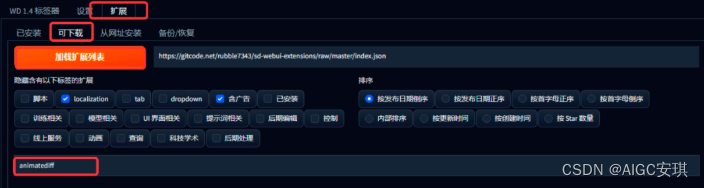
2. 从网址安装,复制Github的URL,将插件的URL粘贴到“扩展的git仓库网址”上,在点击”安装“,安装完成之后,重启一下”Stable Diffusion“即可。
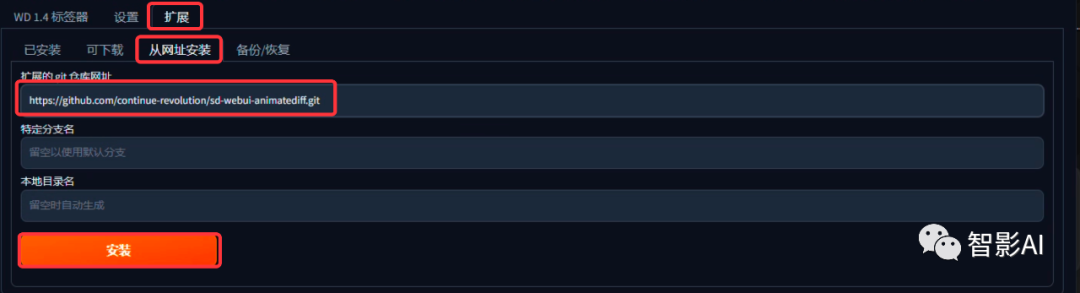
3. 插件安装包安装,在Github下载该插件的安装包并安装到“Stable Diffusion”目录中的“extensions”文件夹中即可。(文末提供安装包)
2.模型下载
安装好插件之后,还需要下载一个动画模型和八个控制镜头的LoRA模型,(控制镜头的模型可以不用下载,但是动画模型必须下载),动画模型下载最新的“mm_sd_v15_v2.ckpt“这个即可,它是最新的也是最稳定效果最好的。
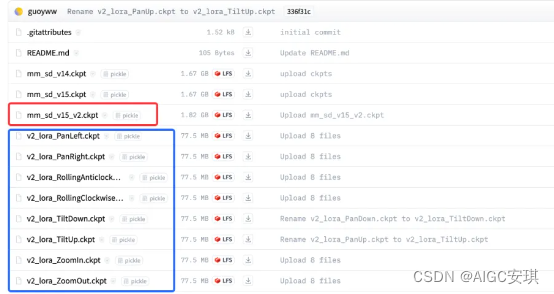
下载好模型后就需要把模型放到对应的文件夹里面。“mm_sd_v15_v2.ckpt”这个模型放到“…\sd-webui-aki-v4.2\extensions\sd-webui-animatediff\model”文件夹即可,LoRA模型放到“…\sd-webui-aki-v4.2\models\lora”即可。
安装好插件并把模型放到对应的文件夹之后,重启Stable Diffusion就可以看到“AnimateDiff”这个插件啦。
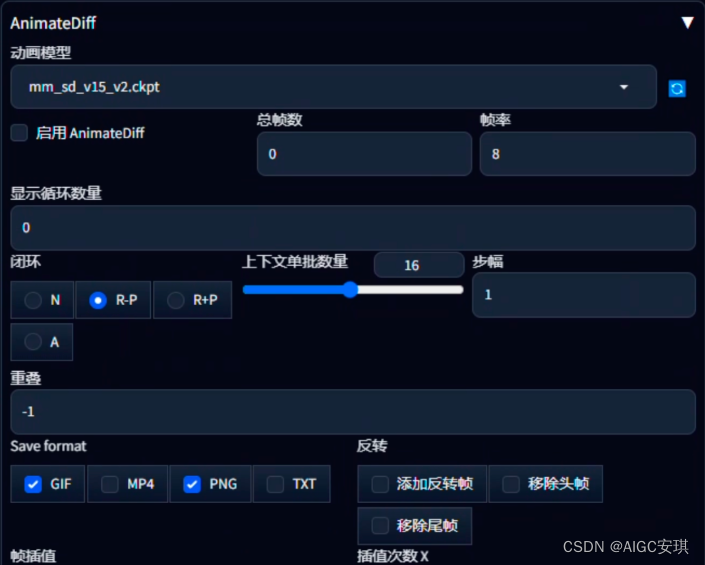
3.插件使用
1. 勾选“启用 AnimateDiff”启用插件。
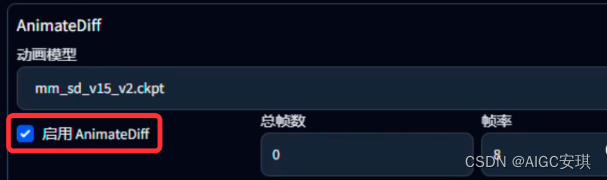
2. 设置“总帧数”。帧率默认是8,也就是每秒8帧(8帧也就是1秒8张图片),如果想要一个2秒的动画就是82=16(总帧数),4秒的话就是84=32(总帧数)以此类推。
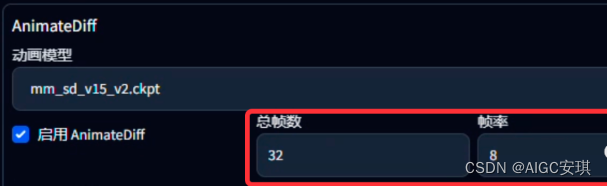
3. 设置闭环。闭环就是让最后一帧和第一帧保持一样,让动画无限循环。以下是闭环的4个选项的介绍:
N: 指的是没有这种循环,也就是只能从头到尾,不会回到开始。
R-P: 指的是尝试减少闭合循环上下文的数量。提示词旅程不会被插值为闭合循环。
R+P: 指的是尝试减少闭合循环上下文的数量。提示词旅程会被插值为闭合循环。
A: 指的是积极尝试让最后一帧和第一帧保持一样,也会将提示词旅程插值为闭合循环。
Tips:提示旅程插值是一种计算方式,它用于调整和改变视频的帧与帧之间的内容,以达到更好的连续性和流畅度。
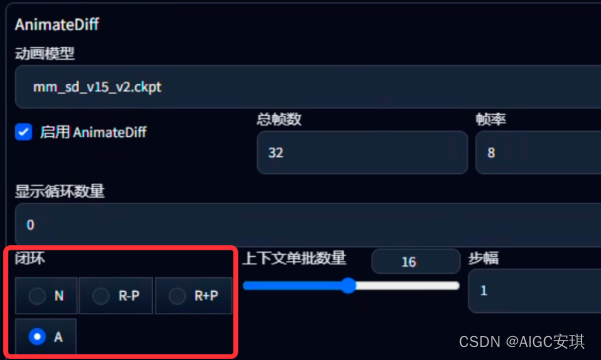
4. 设置输出格式。
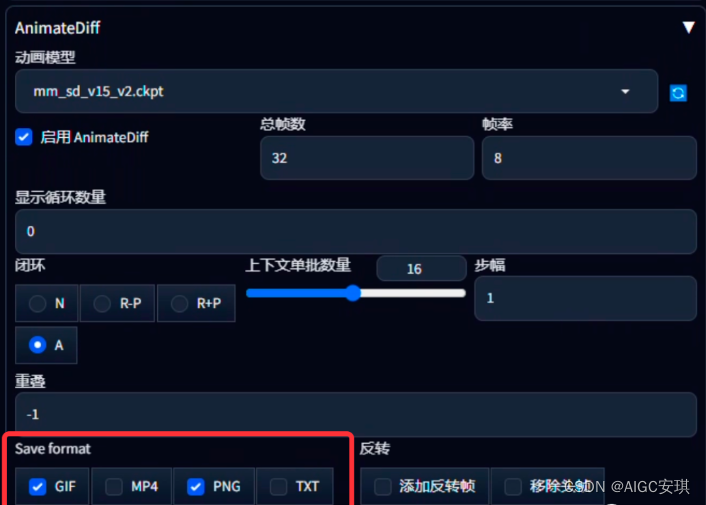
5. 设置完“AnimateDiff”之后,接下来就是输入正向提示词和反向提示词,如果要控制镜头,可以再加一个镜头控制的LoRA。
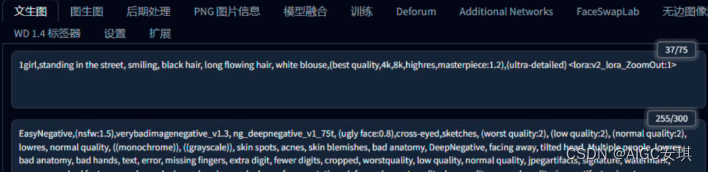
6. 根据自己的电脑配置和需求设置生成参数,然后点击生成即可。
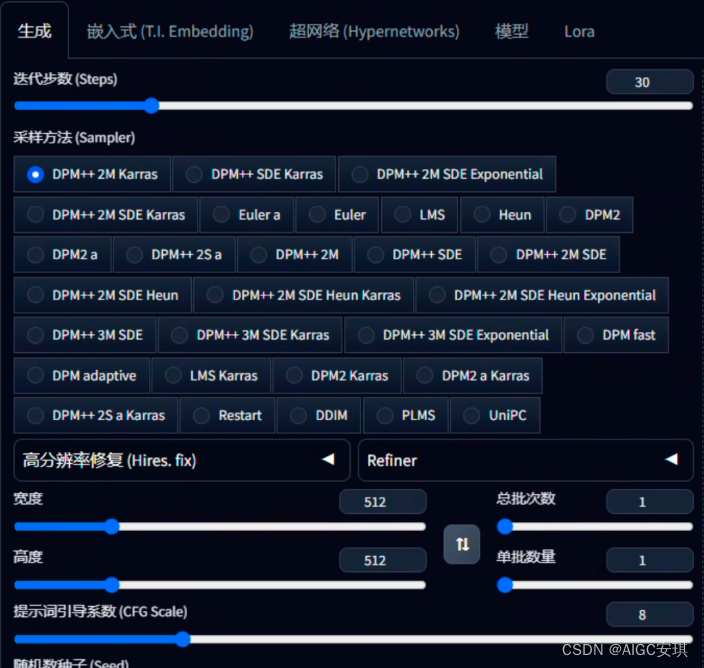
7. 等待一会儿….。生成完之后,我们发现在使用一些基础的参数情况下,效果还是比较差的,不过没事儿,我们接着往下看。

4.生成优化
1. 帧插值选择“FILM”。使用Deforum的FILM实现来对帧进行插值。但是需要安装Deforum插件。(帧插值是可以在两个已知帧之间填充新的帧,从而增加视频的帧数,使得视频在播放的时候更加流畅不卡顿)
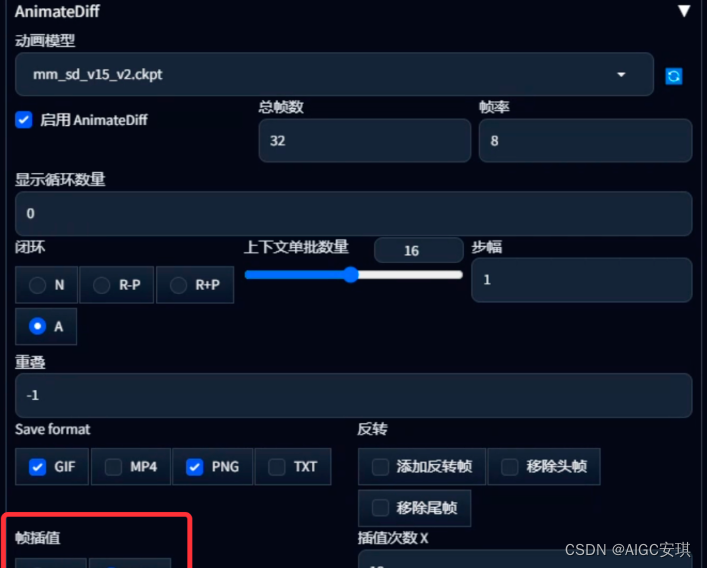
2. 最新版的“AnimateDiff”可以在提示词中控制一些细微的动作,格式是:
第一行头部提示(可选):可以没有、写一行或多行。
第二行和第三行提示插值:给出帧编号和对应的提示。帧编号应按升序排列,且小于总帧数。第一个帧的编号是0。
尾部提示(可选):可以没有、写一行或多行。
比如要让一个女孩从0帧闭眼然后再到8帧睁眼,提示词可以这么写示例:

5.其他设置
如果生成的动画中间的前一秒和后一秒没有关联性可以在设置-优化设置-勾选“补齐正向/反向提示词到相同长度”选项,它可以防止生成两个单独不相关的动画。

6.总结
以上是关于AnimateDiff的安装方法以及简单的使用方法,后面还会分享一些结合其他的插件的使用方法,如ControlNet、动画面部替换、动画服装替换、原视频换风格,风格迁移等等
资料软件免费放送
次日同一发放请耐心等待
学好 AI绘画 不论是就业还是做副业赚钱都不错,但要学会 AI绘画 还是要有一个学习规划。最后大家分享一份全套的 AI绘画 学习资料,给那些想学习 AI绘画 的小伙伴们一点帮助!
需要的可以扫描下方CSDN官方认证二维码免费领取【保证100%免费】

**一、AIGC所有方向的学习路线**
AIGC所有方向的技术点做的整理,形成各个领域的知识点汇总,它的用处就在于,你可以按照下面的知识点去找对应的学习资源,保证自己学得较为全面。


二、AIGC必备工具
工具都帮大家整理好了,安装就可直接上手!

三、最新AIGC学习笔记
当我学到一定基础,有自己的理解能力的时候,会去阅读一些前辈整理的书籍或者手写的笔记资料,这些笔记详细记载了他们对一些技术点的理解,这些理解是比较独到,可以学到不一样的思路。


四、AIGC视频教程合集
观看全面零基础学习视频,看视频学习是最快捷也是最有效果的方式,跟着视频中老师的思路,从基础到深入,还是很容易入门的。

五、实战案例
纸上得来终觉浅,要学会跟着视频一起敲,要动手实操,才能将自己的所学运用到实际当中去,这时候可以搞点实战案例来学习。

这份完整版的学习资料已经上传CSDN,朋友们如果需要可以微信扫描下方CSDN官方认证二维码免费领取【保证100%免费】






















 2639
2639

 被折叠的 条评论
为什么被折叠?
被折叠的 条评论
为什么被折叠?








